Spotify your Mopidy
Ajoutez le support Spotify à votre serveur Mopidy.
python mopidy raspberry linux spotifyMopidy est un serveur de musique, il permet de lancer
de la musique via un protocole de communication et d’une application cliente
(Desktop, Mobile, etc.). La musique peut provenir d’un disque, d’un stream radio
ou d’un flux cloud (Spotify, SoundCloud, Google Play Music).
Vous pouvez par exemple l’utiliser sur un mini PC (RPI, ODROID, etc.) connecté à votre kit son domestique, pour diffuser de la musique sans avoir un ordinateur allumé.
Avant de commencer
Sous Archlinux :
$> yaourt -S mopidy mopidy-spotify ncmpcpp
mopidy: Le serveur de musique en python;mopidy-spotify: plugin mopidy pour la lecture depuis Spotify;ncmpcpp: Client en ligne de commande mais simple.
Attention, il faut un compte PREMIUM pour utiliser Spotify avec Mopidy.
Configuration
Pour une explication détaillée du fichier de configuration, je vous invite à lire la documentation.
$> ls ~/.config/mopidy
mopidy.conf
S’il n’existe pas, il est créé lors du lancement du serveur. Exécutez la commande
mopidy, puis quittez.
Ce fichier contient toute la configuration nécessaire pour le serveur mopidy
mpd.
Pour ajouter le support de Spotify, il suffit d’ajouter/modifier la configuration suivante :
[spotify]
enabled=true
username=<your_user>
password=<your_password>
Lancement
Vous pouvez à présent lancer le serveur mopidy avec votre utilisateur.
$> mopidy
INFO Starting Mopidy 2.0.1
INFO Loading config from builtin defaults
INFO Loading config from /home/zenithar/.config/mopidy/mopidy.conf
INFO Loading config from command line options
INFO Enabled extensions: spotify, mpd, http, stream, m3u, softwaremixer, file, local
INFO Disabled extensions: none
INFO Starting Mopidy mixer: SoftwareMixer
INFO Starting Mopidy audio
INFO Starting Mopidy backends: StreamBackend, M3UBackend, FileBackend, LocalBackend, SpotifyBackend
INFO Audio output set to "autoaudiosink"
INFO Loaded 0 local tracks using json
INFO Starting Mopidy core
INFO Logged in to Spotify in offline mode
INFO Logged in to Spotify in online mode
INFO Starting Mopidy frontends: MpdFrontend, HttpFrontend
INFO MPD server running at [::ffff:127.0.0.1]:6600
INFO HTTP server running at [::ffff:127.0.0.1]:6680
INFO Starting GLib mainloop
A partir de ce point le serveur est en écoute.
6600/tcp: port protocole applicatif;6680/tcp: port HTTP (WebService JSON/RPC, Interface client).
Il est possible d’installer des clients Web sur le serveur mopidy, pour avoir une console directement sur le serveur, très utile dans le cadre d’un serveur domestique.
Vous trouverez la liste des clients web, ainsi que la liste des clients compatibles, sur le site officiel.
Systemd
Il est possible de lancer mopidy via Systemd.
$> mkdir -p ~/.config/systemd/user
$> cp /usr/lib/systemd/system/mopidy.service ~/.config/systemd/user/
Editer la déclaration du service ~/.config/systemd/user/mopidy.service:
[Unit]
Description=mopidy
After=network.target
[Service]
Type=simple
ExecStart=/usr/bin/mopidy
[Install]
WantedBy=default.target
Activez le service mopidy pour l’utilisateur courrant :
$> systemctl --user enable mopidy
Démarrez le service mopidy :
$> systemctl --user start mopidy
Pour savoir si le service tourne :
$> systemctl --user status mopidy
● mopidy.service - Mopidy music server
Loaded: loaded (/home/zenithar/.config/systemd/user/mopidy.service; disabled; vendor preset: enabled)
Active: active (running) since Mon 2016-09-12 09:36:56 CEST; 8min ago
Main PID: 14865 (mopidy)
CGroup: /user.slice/user-1000.slice/user@1000.service/mopidy.service
└─14865 /usr/bin/python2 /usr/bin/mopidy
Sep 12 09:36:56 hostname mopidy[14865]: INFO Loaded 0 local tracks using json
Sep 12 09:36:56 hostname mopidy[14865]: INFO Audio output set to "autoaudiosink"
Sep 12 09:36:56 hostname mopidy[14865]: INFO Starting Mopidy core
Sep 12 09:36:56 hostname mopidy[14865]: INFO Logged in to Spotify in offline mode
Sep 12 09:36:57 hostname mopidy[14865]: INFO Logged in to Spotify in online mode
Sep 12 09:36:59 hostname mopidy[14865]: INFO Starting Mopidy frontends: MpdFrontend, HttpFrontend
Sep 12 09:36:59 hostname mopidy[14865]: INFO MPD server running at [::ffff:127.0.0.1]:6600
Sep 12 09:36:59 hostname mopidy[14865]: INFO HTTP server running at [::ffff:127.0.0.1]:6680
Sep 12 09:36:59 hostname mopidy[14865]: INFO Starting GLib mainloop
Sep 12 09:36:59 hostname mopidy[14865]: INFO New MPD connection from [::ffff:127.0.0.1]:60548
Ncmpcpp aka NCurses Music Player Client (Plus Plus)
Nous allons maintenant utiliser un client terminal pour mopidy: ncmpcpp.
Ce client est très simple, il permet d’utiliser mopidy en mode local (serveur installé sur votre machine), ou en mode distant (serveur installé sur une machine distante).
ncmpcpp c’est beau, c’est simple et conforme avec mon desktop minimaliste i3.
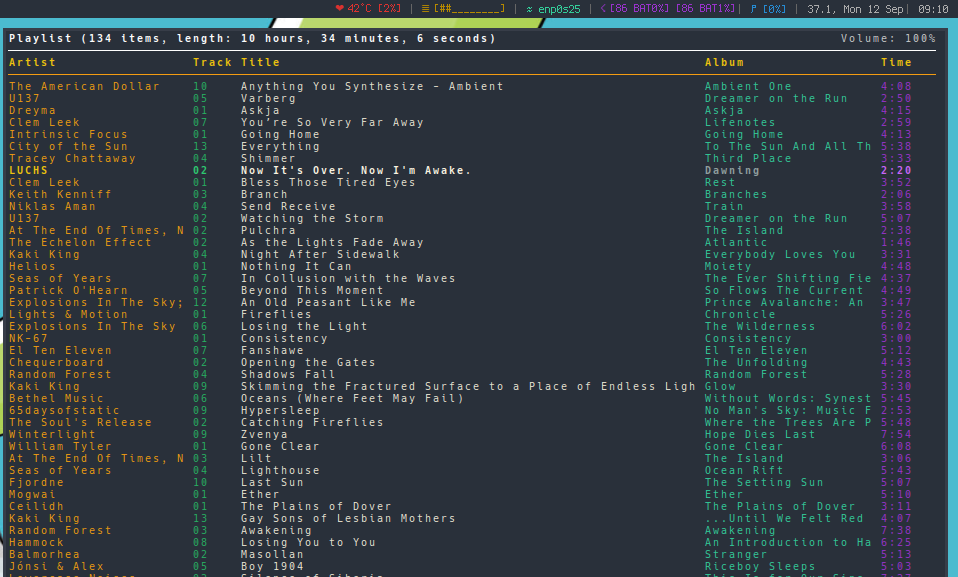
ncmpcpp sous i3, oui je sais ça fait geek mais j’aime bien, et c’est propre ^^
Vous trouverez la liste des raccourcis utilisables pour ncmpcpp, sur le wiki Archlinux.
ncmpcpp est un client de mopidy, cela veut dire que vous pouvez quitter le client la musique ne s’arrètera pas ^^ => c’est le serveur qui continue de lire votre musique.